
Seguramente habrás oído todas las bondades que nos ofrecen los nuevos ordenadores portátiles de Google con su sistema operativo basado íntegramente en el navegador web de Google, unos portátiles más conocidos como "Chromebook" įrenginiai kurie mums siūlo optimalų našumą naudojant ne tik lengvą, bet ir debesimis pagrįstą operacinę sistemą.
Kitoje praktinėje pamokoje aš jums parodysiu, kaip tai padaryti įdiekite „Chrome“ OS bet kuriame asmeniniame kompiuteryjeTodėl prieš nuspręsdami įsigyti vieną iš šių naujų „Google“ įrenginių, galite jį išbandyti tiesiogiai asmeniniame kompiuteryje, fiziškai neįdiegę jo į kietąjį diską. Taigi žinote, jei norite paverskite asmeninį kompiuterį „Google Chromebook“ nepraleiskite pridėtos pamokos.
Kai kuriuose asmeniniuose kompiuteriuose, ypač senesniuose, visa mūsų aparatūra gali mūsų neaptikti, ypač kalbant apie „Wi-Fi“ ir „Bluetooth“ ryšį, nors apskritai prie tinklo galime prisijungti per laidinį Ethernet ryšį.
Pati operacinė sistema mes jį paleisime tiesiai iš „Pendrive“ nereikia jo įdiegti į nešiojamojo kompiuterio standųjį diską arba suformatuoti nieko kito, išskyrus tai, kad USB atmintinė arba „Pendrive“ bus visiškai tuščia.
Failai, reikalingi norint įdiegti „Chrome“ OS ir asmeninį kompiuterį paversti „Chromebook“
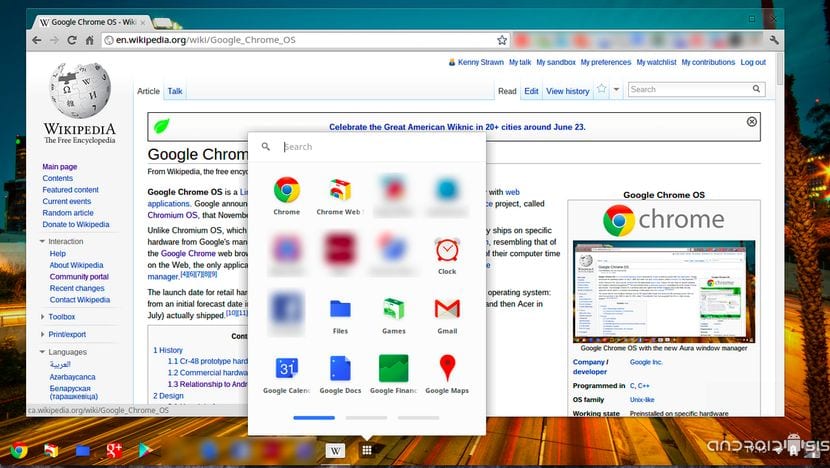
Failai turėjo būti galimi įdiekite „Chrome“ OS ir taip konvertuokite mūsų asmeninį kompiuterį „Chromebook“ įrenginyje ribojami trys failai:
- Un failų dekompresorius kaip „7Zip“ ką tu gali atsisiųsti visiškai nemokamai iš šios nuorodos.
- Vadinama „Windows“ skirta programa „Win32“ vaizdų rašytojas tai mums padės sukurkite įkeliamą „Pendrive“ paleisti iš jo.
- Vaizdas, atitinkantis mūsų asmeninio kompiuterio architektūrą. Šie vaizdai juos galime atsisiųsti iš šios nuorodos ir jie atitinka taip: CARMOS ARM architektūroms, „Camd64OS“ skirta 64 bitų architektūroms ir, galiausiai Cx86OS 32 bitų architektūroms.
„Chrome“ OS diegimo būdas „Pendrive“
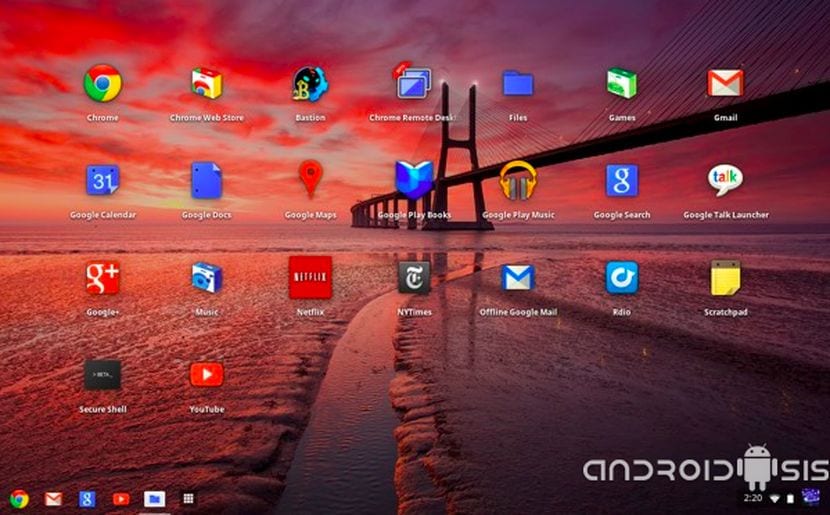
Pirmas dalykas, kurį turėtume padaryti, yra išpakuokite atsisiųstą vaizdo failą, tam naudosime „7Zip“. Tada mes vykdysime su administratoriaus leidimais programą „Win32“ vaizdų rašytojas ir ieškosime „Chrome“ OS atvaizdo išpakuoto atlikdami ankstesnį veiksmą.
Kai tai bus padaryta, Įdėsime „Pendrive“, kuris turi būti bent 4 Gb talpos ir greitai jį suformuosime naudodami „Windows“ formatavimo įrankį. Norėdami tai padaryti, pakaks uždėti save ant vieneto raidės, atitinkančios „Pendrive“, ir spustelėti dešinį pelės mygtuką.
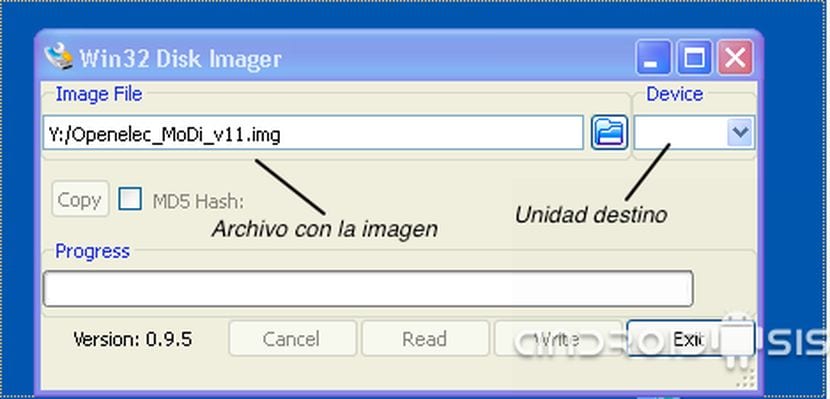
Dabar to pakaks tik su pasirinkite vienetą, atitinkantį mūsų „Pendrive“ iš viršutinio dešiniojo „Win32“ kampo ir spustelėkite mygtuką Rašyti.
Kai baigsite rašyti „Pendrive“, „Win32“ informuos mus apie operacijos sėkmę ir galėsime iš naujo paleisti asmeninį kompiuterį, iš kurio norime išbandyti „Chrome“ OS.
Tikrai pirmą kartą teks įveskite savo kompiuterio BIOS nustatymus nurodyti, kad norite paleisti sistemą tiesiai iš USB disko, kuriame įdėjote „Chrome OS Pendrive“.

Bet galų gale tai panašu į „LiveCD“. Ar galima jį įdiegti mašinoje toliau nenaudojant „Pendrive“?
Šiuo metu jį galima naudoti tik iš paties „Pendrive“, negalint jo įdiegti į kietąjį diską.
Sveikinimai drauge.
Na, man tai neleis ... jis paleidžiamas ir ekrane pasirenka kalbą ir tinklą ... jis lieka ten, neleidžia man tęsti ir aptinka WIFI kaip išjungtą arba prijungtą prie tinklo kabeliu ….
Labas Eduardo. Bandau įdiegti „Chrome“ OS ir ji taip pat neaptinka tinklų. Nei „wifi“, nei „Ethernet“ kabeliu ...
Ar pavyko tai išspręsti ...?
Aš tai pasiekiau naudodamas „specialų“ paketą „Chrome“ OS atsisiuntimuose. Ką aš nežinau, kaip jį įdiegti kietajame diske, pamačiau, kad tai galima padaryti. Nuolat tiriu.